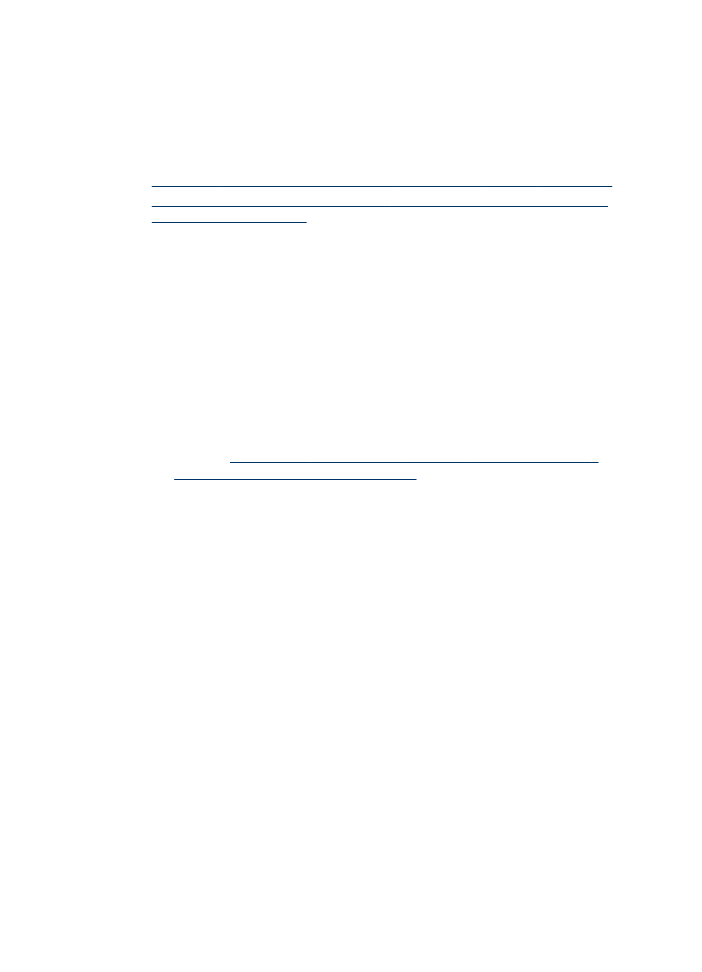
Совместное использование аппарата по локальной сети с разделением
пропускной способности
При непосредственном подключении аппарата возможно его совместное
использование с другими компьютерами в простой сети, именуемой Совместное
использование принтера. Совместное использование принтера рекомендуется
использовать только в небольших группах, или если нагрузка на принтер
невелика. Производительность подключенного компьютера снижается, если
большое число пользователей используют аппарат для печати.
Конфигурирование (Mac OS X)
189
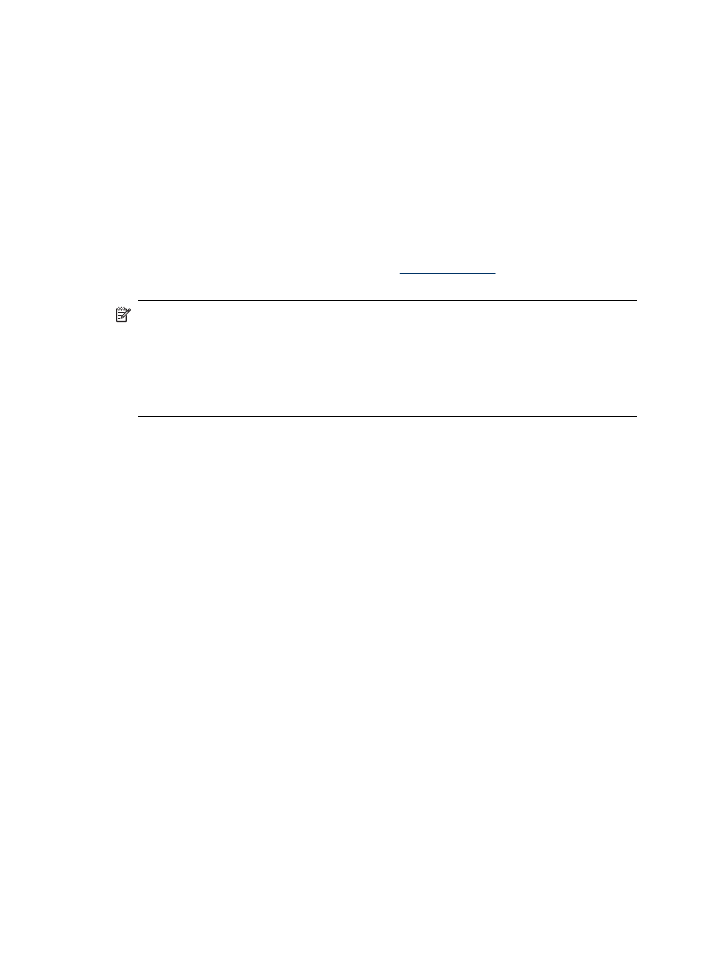
Основные требования к совместному использованию принтера в среде Mac OS X.
•
Компьютеры Macintosh дожны взаимодействовать в сети по протолколу TCP/
IP и иметь IP-адреса. (AppleTalk не поддерживается.)
•
Принтер, используемый совместно, должен быть подключен к встроенному
порту USB компьютера-сервера Macintosh.
•
Как на сервере, так и на клиентах Macintosh, использующих общий принтер,
для устройства должен быть установлен драйвер или PPD. (Для установки
программного обеспечения совместного использования принтера и
соответствующих справочных файлов можно воспользоваться программой
установки.)
Подробнее о совместном использовании принтера, через порт USB см. в
информации поддержки на веб-сайте Apple (
www.apple.com
) или справку Apple
Macintosh на компьютере.
Примечание. Совместное использование принтера поддерживается Mac OS
X 10.4 и более поздними версиями.
Примечание. Совместное использование принтера должно быть включено
на хосте и клиентских компьютерах. Откройте Системные параметры,
выберите Совместное использование и щелкните Совместный доступ к
принтеру.
Совместное использование аппарата компьютерами с ОС Mac OS X
1. Включите совместное использование принтера на компьютерах Macintosh
(сервере или клиентах) с подключенным принтером.
2. Откройте Системные параметры, выберите Печать и Факс, затем в списке
слева выберите принтер для совместного использования и установите
флажок Общий доступ к принтеру.
3. Чтобы задействовать функцию печати с других компьютеров Macintosh
(клиентов), включенных в сеть, выполните следующие действия:
а. Щелкните Файл, затем выберите Настройка страницы в настройках того
документа, который необходимо распечатать.
б. В раскрывающемся меню, расположенном рядом с опцией Формат для,
щелкните Общие принтеры, затем выберите необходимое устройство.
в. Выберите Размер страницы, затем нажмите OK.
г. В панели инструментов документа щелкните Файл, затем выберите Печать.
д. В раскрывающемся меню, расположенном рядом с опцией Принтер,
щелкните Общие принтеры, затем выберите необходимое устройство.
е. При необходимости выполните дополнительные настройки, затем
щелкните Печать.
Глава 10
190
Настройка и управление
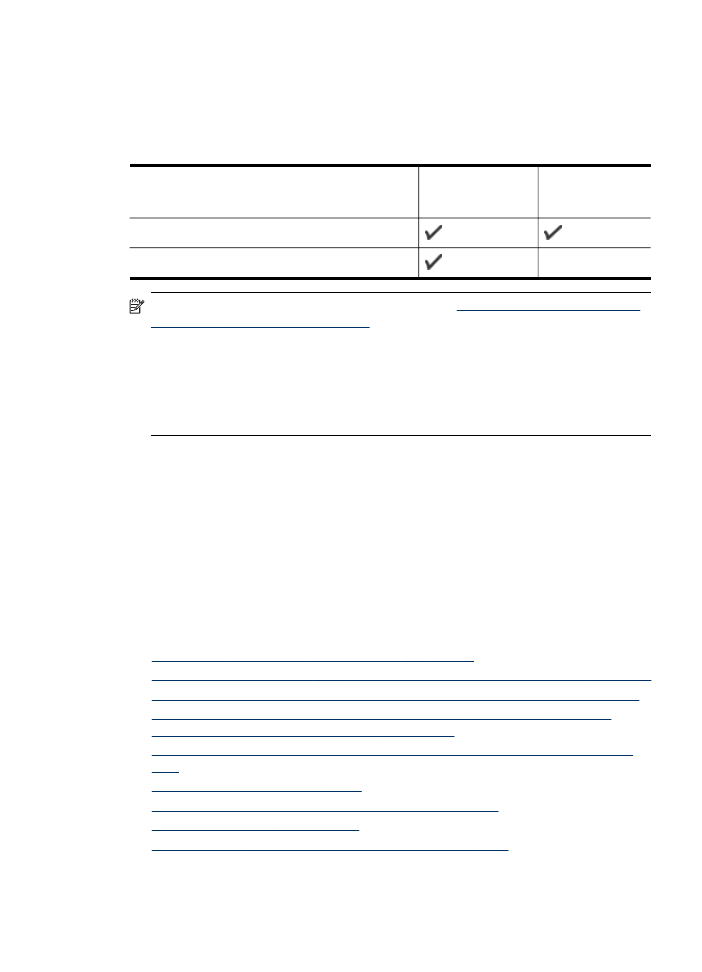
Настройка аппарата для беспроводной связи (только
для некоторых моделей)
Можно настроить аппарат для беспроводной связи одним из следующих способов:
Метод настройки
Инфраструктурна
я беспроводная
связь
Беспроводная
связь Ad hoc
С панели управления аппарата (рекомендуется)
Панель сетевых инструментов Network Toolbox
Примечание. При возникновении проблем см.
Устранение неисправностей,
связанных с беспроводной связью
.
Убедитесь в том, что принтер не подключен к сети с помощью сетевого кабеля.
Передающее устройство должно обладать встроенными функциями 802.11
или иметь установленную карту беспроводной связи 802.11.
Аппарат и компьютеры, которые к нему обращаются, должны принадлежать
одной подсети.
Перед установкой программного обеспечения аппарата могут понадобиться
параметры сети. Эти данные можно получить у администратора системы либо
выполнив следующие процедуры:
•
Определите имя своей сети или Идентификатор набора служб (SSID) и
режим связи (инфраструктурный либо ad hoc — специальный),
воспользовавшись конфигурационной утилитой для сетевой точки
беспроводного доступа (WAP) или сетевой карты компьютера.
•
Определите тип шифрования, используемый в сети, например, эквивалент
проводной защиты данных (WEP).
•
Определите пароль или ключ кодирования для беспроводного устройства.
Настоящий раздел содержит следующие темы:
•
Сведения о параметрах беспроводной сети 802.11
•
Установка беспроводной связи с помощью установочной программы (Windows)
•
Настройка беспроводной связи с помощью программы установки (Mac OS X)
•
Настройка беспроводного соединения с помощью программы Установка
беспроводных устройств на панели управления
•
Подключение аппарата с помощью беспроводного сетевого соединения "ad
hoc"
•
Отключение беспроводной связи
•
Настройте брандмауэр для работы с устройствами HP
•
Изменение метода подключения
•
Инструкции по обеспечению защиты беспроводной сети